wps表格設置十字架輔助線的教程
時間:2024-02-08 09:04:57作者:極光下載站人氣:975
越來越多的用戶會選擇在wps軟件中來完成編輯工作,它為用戶帶來了許多的便利和好處,其中強大且實用的功能可以幫助用戶簡單輕松的完成文檔、表格或是演示文稿等不同類型文件的編輯權利,因此wps軟件吸引了不少用戶前來下載使用,當用戶在wps軟件中編輯表格文件時,想要設置出點擊一個單元格就會有帶顏色的十字框架線的效果,但是用戶不知道怎么來設置實現,其實和這個問題是很好解決的,用戶直接在菜單欄中點擊視圖選項和閱讀選項,接著再按需設置好閱讀模式的顏色即可解決問題,那么接下來就讓小編來向大家分享一下wps表格設置十字架輔助線的方法教程吧,希望用戶能夠從中獲取到有用的經驗。
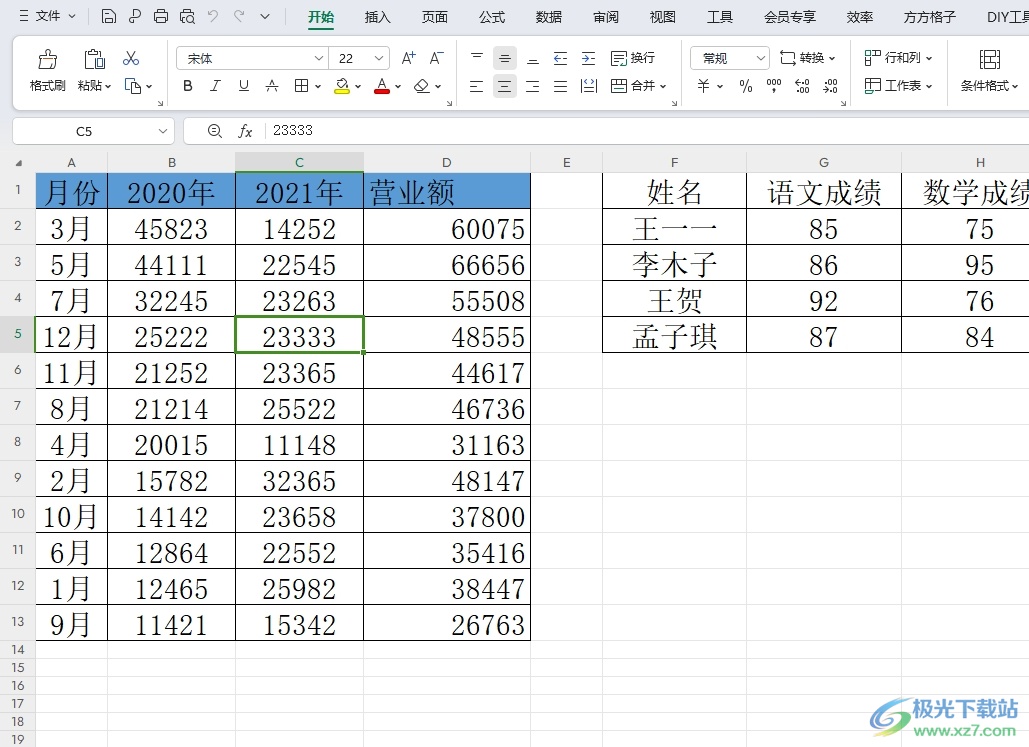
方法步驟
1.用戶在電腦上打開wps軟件,并來到表格文件的編輯頁面上來進行設置
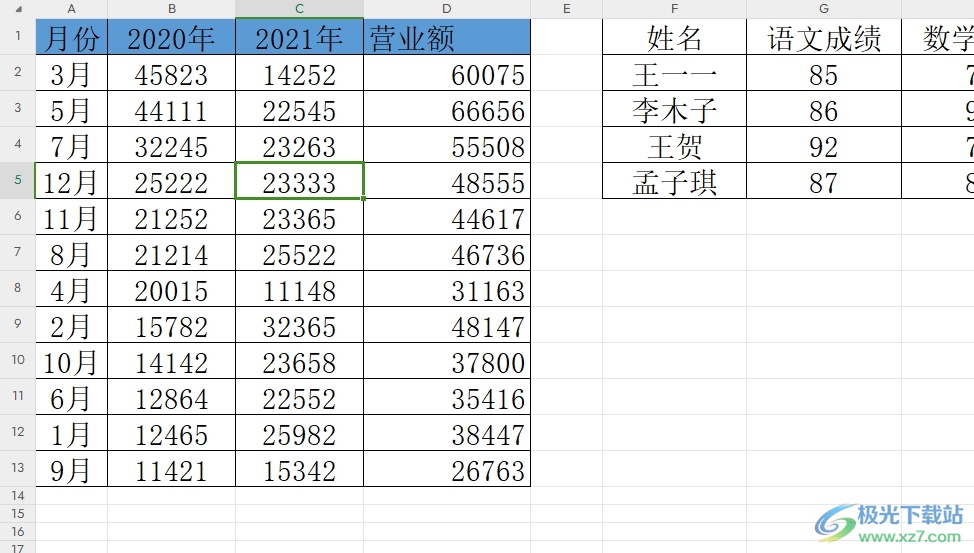
2.接著在頁面上方的菜單欄中點擊視圖選項,將會顯示出相關的選項卡,用戶選擇其中的閱讀選項

3.在顯示出來的下拉選項卡中,用戶選擇其中的要顯示出來的顏色即可解決問題
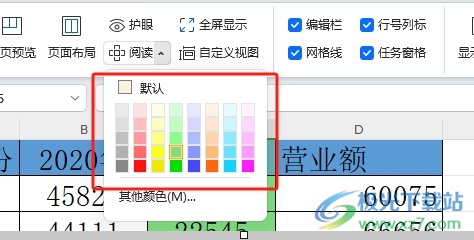
4.隨后用戶只需簡單一個單元格,就會出現橫豎的十字架效果了,如圖所示
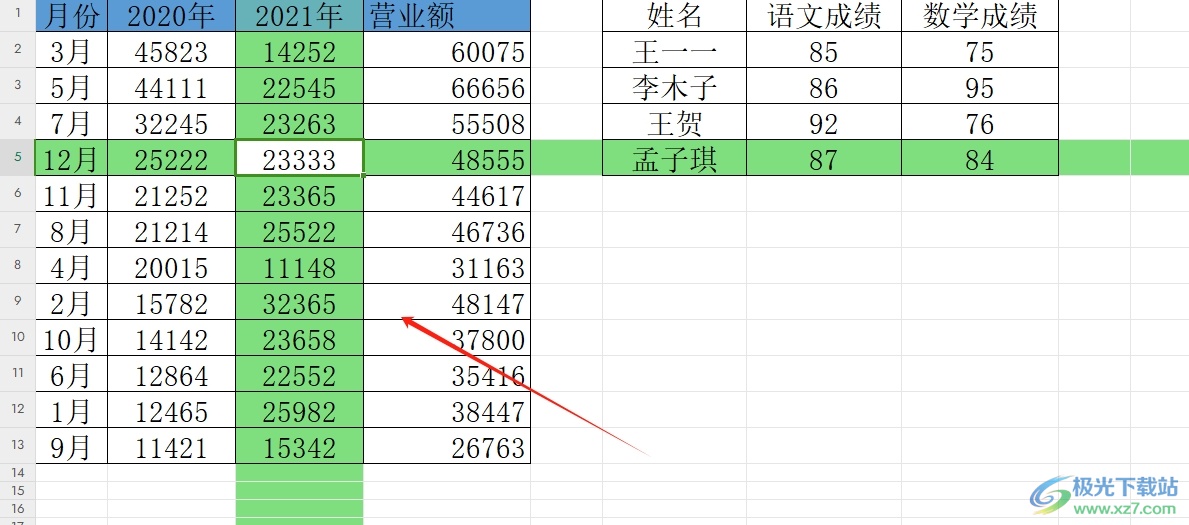
以上就是小編對用戶提出問題整理出來的方法步驟,用戶從中知道了大致的操作過程為點擊視圖-閱讀-選擇顏色這幾步,方法簡單易懂,因此感興趣的用戶可以跟著小編的教程操作試試看,一定可以成功設置出十字架輔助線的。

大小:240.07 MB版本:v12.1.0.18608環境:WinAll, WinXP, Win7, Win10
- 進入下載
相關推薦
相關下載
熱門閱覽
- 1百度網盤分享密碼暴力破解方法,怎么破解百度網盤加密鏈接
- 2keyshot6破解安裝步驟-keyshot6破解安裝教程
- 3apktool手機版使用教程-apktool使用方法
- 4mac版steam怎么設置中文 steam mac版設置中文教程
- 5抖音推薦怎么設置頁面?抖音推薦界面重新設置教程
- 6電腦怎么開啟VT 如何開啟VT的詳細教程!
- 7掌上英雄聯盟怎么注銷賬號?掌上英雄聯盟怎么退出登錄
- 8rar文件怎么打開?如何打開rar格式文件
- 9掌上wegame怎么查別人戰績?掌上wegame怎么看別人英雄聯盟戰績
- 10qq郵箱格式怎么寫?qq郵箱格式是什么樣的以及注冊英文郵箱的方法
- 11怎么安裝會聲會影x7?會聲會影x7安裝教程
- 12Word文檔中輕松實現兩行對齊?word文檔兩行文字怎么對齊?
網友評論